3 façons d'empêcher Spotify de s'ouvrir au démarrage dans Windows 11

Spotify est une célèbre plate-forme de diffusion de musique disponible sur toutes les principales plates-formes, y compris Windows , macOS, Android , iOS et Linux . Il offre ses services dans le monde entier, avec l'intention d'entrer sur les marchés de 178 pays d'ici 2022. Mais vous ne voulez pas qu'il démarre à chaque fois que vous vous connectez à votre PC. Puisqu'il resterait simplement en arrière-plan et utiliserait (background and use) les ressources mémoire et CPU(memory & CPU resources) pour rien. Nous vous apportons un guide utile qui vous apprendra comment empêcher Spotify de s'ouvrir au démarrage, c'est(startup viz) -à-dire le démarrage automatique sur les PC Windows 11 .

3 façons d'empêcher Spotify de s'ouvrir au démarrage dans Windows 11(3 Ways to Stop Spotify From Opening on Startup in Windows 11)
Spotify n'est pas seulement un service de streaming musical(music streaming service) , mais c'est aussi une plateforme de podcast(podcast platform) , avec des options gratuites et premium(free and premium options) disponibles. Il compte environ 365 millions d'utilisateurs mensuels qui l'utilisent pour diffuser de la musique. Cependant, il serait sage de le lancer au fur et à mesure des besoins, plutôt que de le garder comme élément de démarrage. Il existe essentiellement 3 façons d'arrêter le démarrage automatique de Spotify sur (Spotify)Windows 11 , comme indiqué ci-dessous.
Méthode 1 : Modifier les paramètres de l'application Spotify
(Method 1: Modify Spotify App Settings
)
Voici les étapes pour désactiver l' ouverture de Spotify au (Spotify)démarrage(Startup) dans Windows 11 via l' application Spotify Desktop(Spotify Desktop app) :
1. Cliquez sur l' icône Rechercher,(Search icon, ) tapez Spotify et cliquez sur Ouvrir(Open) pour le lancer.

2. Cliquez sur l' icône à trois points(three-dotted icon) dans le coin supérieur gauche(left-hand corner) de l' écran d'accueil(Home screen) .
3. Cliquez sur Modifier(Edit) dans le menu contextuel et sélectionnez l' option Préférences… , comme illustré ci-dessous.(Preferences…)

4. Faites défiler(Scroll) le menu et cliquez(menu and click) sur Afficher les paramètres avancés(Show Advanced Settings) .

5. Dans la section Comportement de démarrage et de fenêtre(Startup and window behaviour) , sélectionnez Non(No) dans Ouvrir automatiquement Spotify après vous être connecté au(Open Spotify automatically after you log into the computer) menu déroulant de l'ordinateur, comme illustré ci-dessous.

A lire également :(Also Read:) Comment mettre à jour les applications sur Windows 11
Méthode 2 : Désactivez-le dans le Gestionnaire des tâches(Method 2: Disable It In Task Manager)
Voici les étapes pour empêcher Spotify de s'ouvrir au démarrage sur Windows 11 via le Gestionnaire des tâches(Task Manager) :
1. Appuyez simultanément sur les Ctrl + Shift + Esc keys pour ouvrir le Gestionnaire(Task Manager) des tâches .
2. Accédez à l' onglet Démarrage(Startup) dans la fenêtre du Gestionnaire des tâches.(Task Manager)
3. Localisez et cliquez avec le bouton droit sur Spotify et sélectionnez l' option Désactiver , comme indiqué.(Disable)

Lisez également:(Also Read:) Comment activer le style d'interface utilisateur (UI Style)Windows 11 dans Chrome
Méthode 3 : Utilisez Spotify Web Player à la place(Method 3: Use Spotify Web Player Instead)
Pour éviter complètement les problèmes de démarrage automatique de l'application Spotify , il est recommandé d'utiliser (Spotify)le lecteur Web Spotify à la(Spotify web player) place. De cette façon, non seulement vous économiserez de l'espace sur votre appareil, mais vous éviterez également complètement les problèmes liés à l'application Spotify .
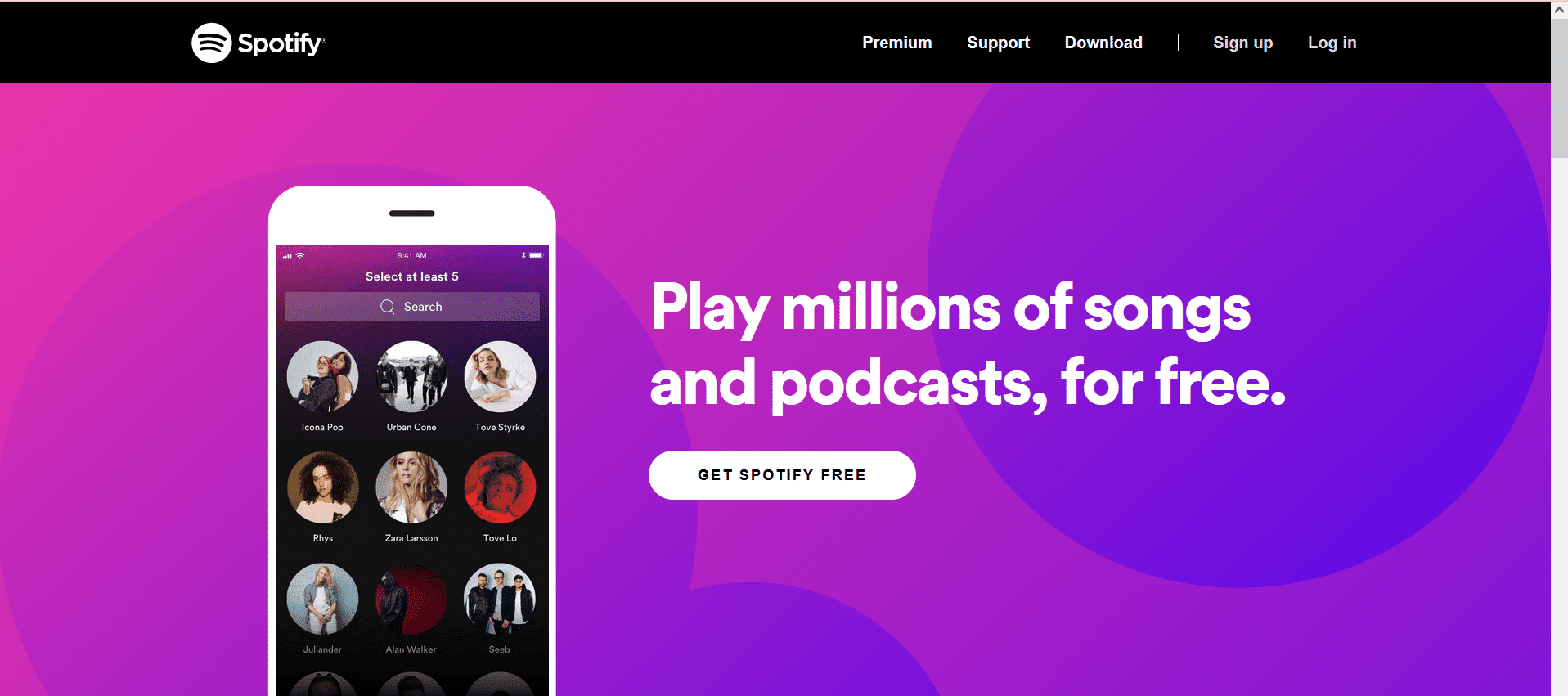
Conseillé:(Recommended:)
- Comment supprimer le widget météo(Weather Widget) de la barre des tâches(Taskbar) dans Windows 11
- Correction de Spotify(Fix Spotify) ne s'ouvrant pas sur Windows 10
- Comment désactiver l' application de votre téléphone(Phone App) sur Windows 11
- Comment utiliser PowerToys sur Windows 11
J'espère que cet article vous a aidé à comprendre comment (how to) empêcher Spotify de s'ouvrir au démarrage dans Windows 11(stop Spotify from opening on startup in Windows 11) . Écrivez-nous vos suggestions et questions concernant cet article dans la boîte de commentaires(comment box) . Vous pouvez également nous contacter pour nous faire savoir quel prochain sujet vous souhaitez entendre parler de nous ensuite.
Related posts
Comment désactiver les programmes de démarrage dans Windows 11
14 façons de vider le cache dans Windows 11
Fix Ce PC ne peut pas exécuter l'erreur Windows 11
Comment changer le fond d'écran sur Windows 11
Comment installer Windows 11 sur le BIOS hérité
Comment désactiver les badges de notification dans Windows 11
Comment obtenir un curseur noir dans Windows 11
Comment réparer le bourdonnement audio dans Windows 11
Correction de la console audio Realtek ne fonctionnant pas sous Windows 11
Correction de VCRUNTIME140.dll manquant sur Windows 11
Comment afficher les processus en cours d'exécution dans Windows 11
Comment désactiver la barre de jeu Xbox dans Windows 11
Comment exécuter l'explorateur de fichiers en tant qu'administrateur dans Windows 11
Correction de Halo Infinite Tous les membres Fireteam ne sont pas sur la même version dans Windows 11
Comment activer l'éditeur de stratégie de groupe dans Windows 11 Home Edition
Correction de la personnalisation de Halo Infinite non chargée dans Windows 11
Comment créer un fichier PDF dans Windows 11
Comment activer ou désactiver le point d'accès mobile dans Windows 11
Comment définir Notepad ++ par défaut dans Windows 11
Comment restaurer les mises à jour des pilotes sous Windows 11
